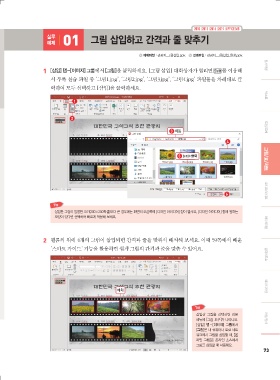Page 20 -
P. 20
2010 | 2013 | 2016 | 2019 | OFFICE 365
실무 01 그림 삽입하고 간격과 줄 맞추기
예제
예제파일 ː 관광지_그림삽입.pptx 결과파일 ː 관광지_그림삽입_완성.pptx
1 [삽입] 탭 - [이미지] 그룹에서 [그림]을 클릭하세요. [그림 삽입] 대화상자가 열리면 V를 이용해 문서작성
서 부록 실습 파일 중 ‘그림1.jpg’, ‘그림2.jpg’, ‘그림3.jpg’, ‘그림4.jpg’ 파일들을 차례대로 클
릭하여 모두 선택하고 [삽입]을 클릭하세요.
1 텍스트
2
3 이동 도형/도해
4
5 V + 클릭 그림/표/차트
6 오디오/비디오
Tip
삽입한 그림이 일정한 크기(200×200픽셀)보다 큰 경우에는 화면의 오른쪽에 [디자인 아이디어] 창이 열려요, [디자인 아이디어] 창에 원하는
모양이 있다면 선택하여 빠르게 적용해 보세요. 애니메이션
2 필름의 위에 4개의 그림이 삽입되면 간격과 줄을 맞춰서 배치해 보세요. 이때 59쪽에서 배운
‘스마트 가이드’ 기능을 활용하면 쉽게 그림의 간격과 줄을 맞출 수 있어요. 슬라이드쇼
배치 테마디자인
Tip
삽입한 그림을 선택하면 리본
메뉴에 [그림 도구]가 나타나요. 저장/인쇄
[삽입] 탭 - [이미지] 그룹에서
[그림]은 내 컴퓨터나 로컬 네트
워크에서 그림을 삽입할 때, [온
라인 그림]은 온라인 소스에서
그림을 삽입할 때 사용해요.
73